Як продовжувати використовувати старі версії Skype на Windows 10, 8, 7
Можливо, ви використовуєте старі версії Skype у операційних системах Windows 7, Windows 8 або Windows 10 з кількох причин. Справа в тому, що корпорація Майкрософт не надасть жодної підтримки для старіших версій цієї програми. Але не хвилюйтеся і продовжуйте читати цей посібник, щоб дізнатися, як використовувати старі версії Skype навіть у Windows 8, Window 10 або Windows 7.
Як правило, Windows не дозволить вам встановити версію Skype старше, ніж Skype 6.13. Це, в основному, забороняє вам входити в систему, як це було б зазвичай. Але користувачам можуть не сподобатися нові версії Skype, тому що, з одного боку, вони не дозволять вам блокувати оголошення в додатку. Крім того, нові версії Skype займають величезну частину пам'яті Windows 8, Windows 10, що уповільнює роботу комп'ютера.
Як зробити стару версію Skype роботою в Windows 10, 8, 7
1. Створіть резервну копію старого файлу Skype .exe
- Вам потрібно буде створити резервну копію виконуваного файлу для старішої версії Skype.
Примітка: Ви можете скопіювати резервну копію на USB-носій або портативний жорсткий диск.
- Перейдіть до магазину Windows і встановіть останню версію Skype для операційних систем Windows 8 або Windows 10. \ t
- Увійдіть до Skype, як це зазвичай робите, але обов'язково встановіть прапорець поруч із функцією "Автоматичний вхід".
- Тепер закрийте програму Skype.
- Перейдіть у розділ «C: /» у Windows і двічі клацніть лівою кнопкою миші в папці «Program Files», що є у вас там.
- Тепер у папці “Program Files” ви маєте папку “Skype”.
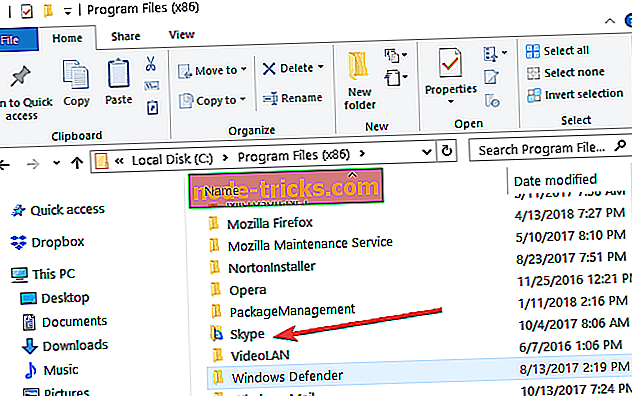
- У папці "Skype" вам потрібно буде замінити виконуваний файл на той, який ви мали від попередньої версії Skype, яку ви хочете використовувати.
- Після заміни виконуваного файлу двічі клацніть лівою кнопкою миші.
- Після запуску виконуваного файлу ви зможете запустити стару версію Skype, оскільки ви вже зберегли дані облікового запису користувача в новій версії.
2. Використовуйте файл config.xml у Skype
- Встановіть Skype з магазину Windows.
- Після завершення інсталяції вам потрібно буде знову увійти до облікового запису користувача та пароля.
Примітка: знову перевірте вікно поруч із пунктом "Автоматичний вхід під час запуску Skype"
- Закрийте версію Skype після входу.
- Відкрийте програму Skype знову.
- Натисніть і утримуйте кнопку «Windows» і кнопку «R».
- Напишіть у вікні "Виконати", відкривши наступний рядок "% APPDATA% Skype"
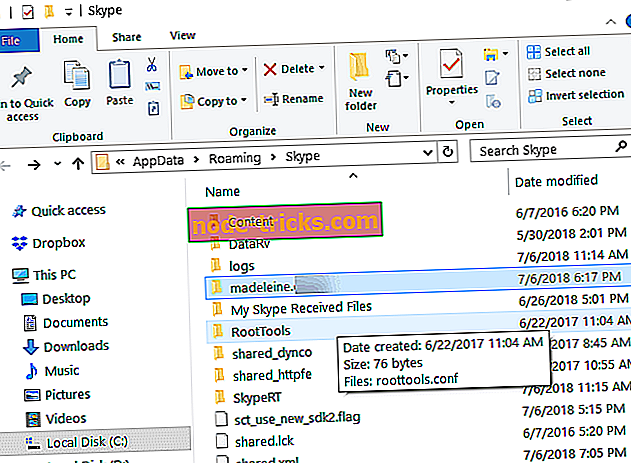
- Перейдіть до папки облікового запису користувача, відкрийте його та знайдіть папку "config.xml" з інформацією про свій обліковий запис.
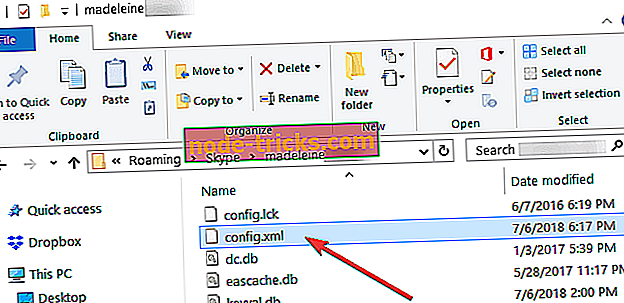
- Тепер запустіть стару версію Skype, двічі клацнувши лівою кнопкою миші на виконуваному файлі.
- Ви побачите, що він увійде автоматично.
Примітка: він попросить вас оновити програму Skype, але ви можете пропустити це спливаюче повідомлення і продовжити роботу.
Говорячи про використання старих версій Skype, ви можете завантажити та встановити класичний Skype для Windows Desktop з веб-сайту Microsoft.
У вас є два способи продовження використання старої версії Skype. Використовуйте розділ коментарів нижче, щоб повідомити нас, якщо ці методи працюють для вас чи ні.
ОНОВЛЕННЯ : Здається, що використання старих версій Skype на Windows 10 буде ускладнюватися. Microsoft вже почала натискати користувачів на оновлення до нової версії Skype. Багато користувачів також скаржаться на постійне нагадування про те, що в місті є нова версія Skype, і вони побоюються, що гігант Редмонда змусить його оновитись у якийсь момент:
Кожен раз, коли я входити в старий Skype тепер я отримую екран питати мене, якщо я хочу оновити, я також отримати його, коли я вийти. Це не відбулося протягом досить довгого часу після перевстановлення старої версії. Я думаю, що MSN збирається змусити нас оновитись в якийсь момент найближчим часом. Я боюся цього; вони, здається, не в змозі зробити нову версію роботою і не піклуються.
Отже, як ви ставитеся до цієї ситуації? Чи плануєте ви встановити нову версію Skype у майбутньому?
Примітка редактора: Ця публікація була спочатку опублікована в жовтні 2014 року і з тих пір оновлена на свіжість і точність.

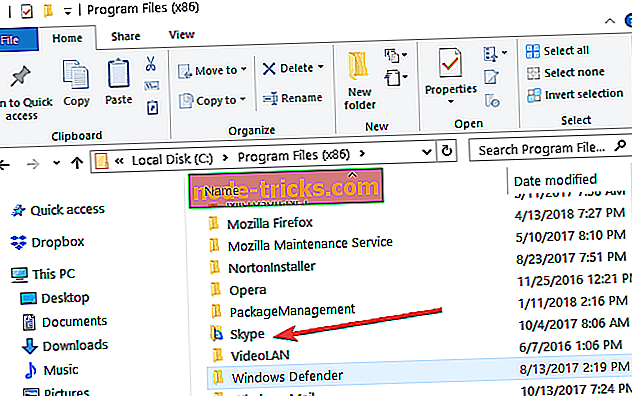
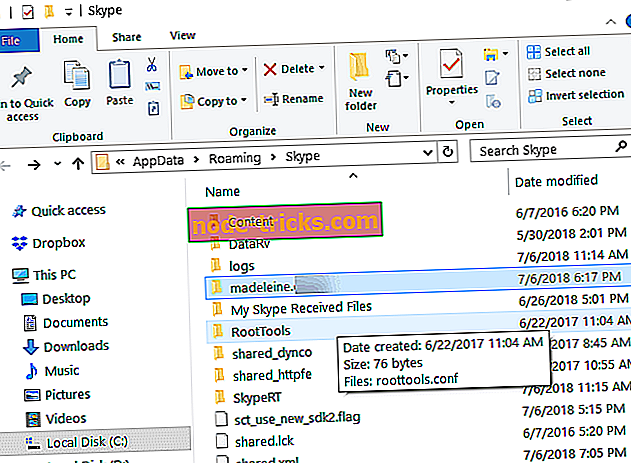
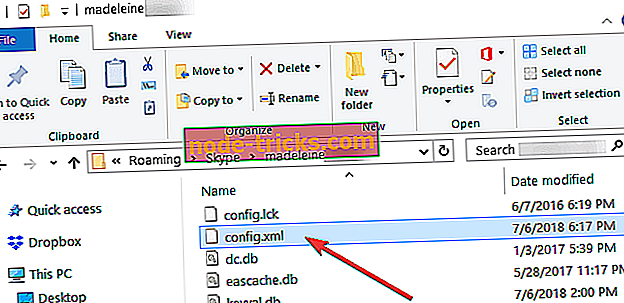
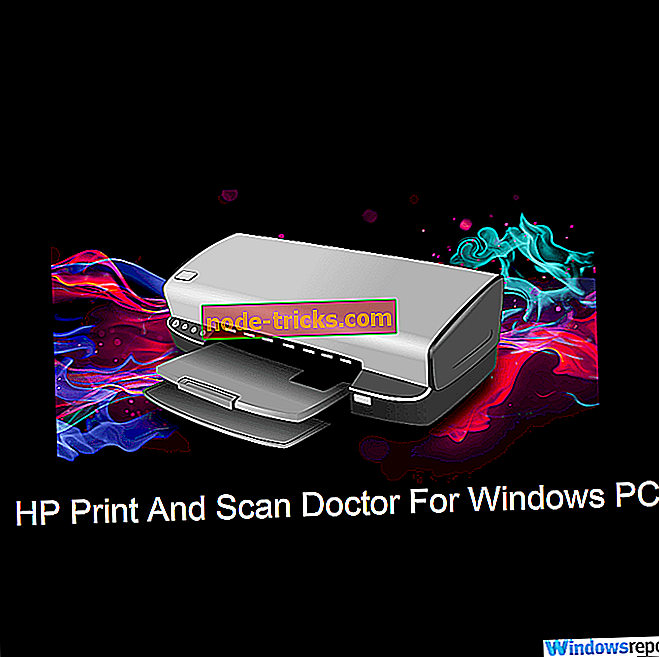




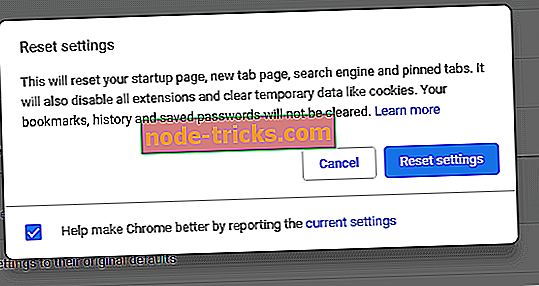
![У цьому файлі немає пов'язаної з нею програми [FIXED]](https://node-tricks.com/img/fix/585/this-file-does-not-have-program-associated-with-it-21.png)
